Excel VSTACK-funktion
Smakämnen VSTACK-funktion kombinerar flera intervall eller arrayer vertikalt till en stor array. Och varje efterföljande array läggs till längst ner i den föregående arrayen.
Anmärkningar: Den här funktionen är endast tillgänglig i Excel för Microsoft 365 på Insider-kanalen.
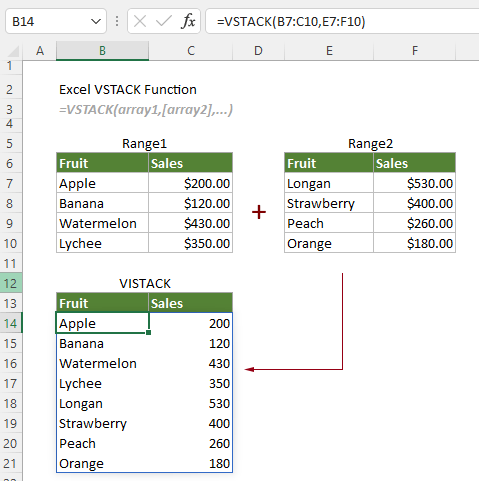
VSTACK-funktion VS. HSTACK-funktion
Smakämnen VSTACK-funktion kan användas för att kombinera områden vertikalt, medan HSTACK-funktion kan användas för att kombinera områden horisontellt.
syntax
=VSTACK(array1, [array2],...)
Argument
Anmärkningar
=IFERROR(VSTACK(array1,array2,...),"")
Returvärde
Den returnerar en array.
Exempelvis
Som visas i skärmdumpen nedan finns det två intervall som måste läggas till ett enda intervall vertikalt. Du kan använda VSTACK-funktionen enligt följande för att få det gjort.
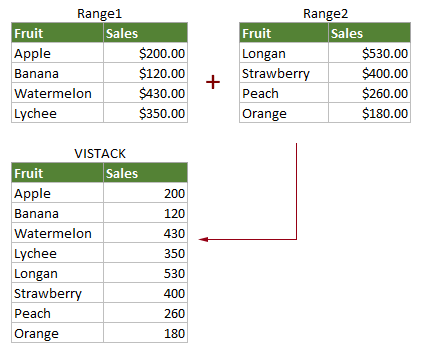
Välj en tom cell, till exempel C14 i det här fallet, skriv in följande formel och tryck på ange för att få den kombinerade arrayen.
=VSTACK(B7:C10,E7:F10)
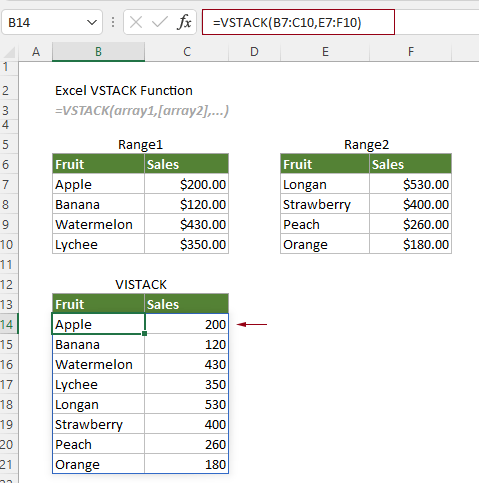
Anmärkningar: Om intervallen har olika kolumner, kommer #N/A felvärden att uppstå i resultatmatrisen som visas i skärmdumpen nedan.
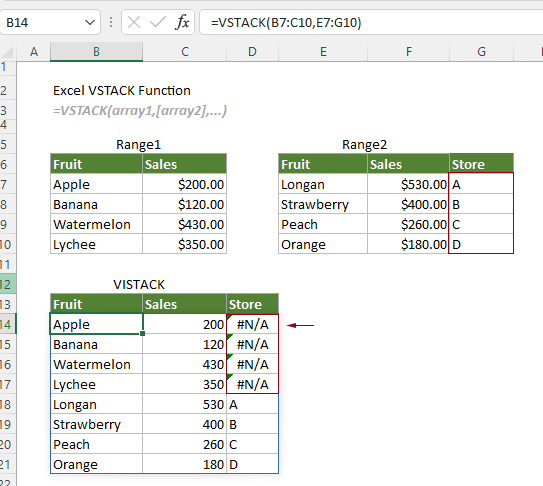
Om du vill behålla cellen tom när det inte finns något värde kan du använda formeln nedan för att få det gjort.
=IFERROR(VSTACK(B7:C10,E7:G10),"")
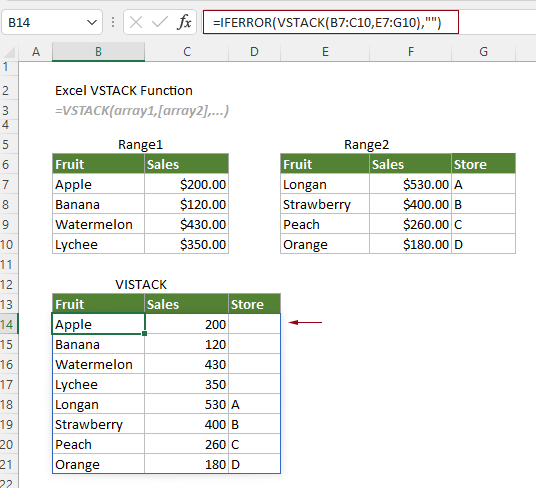
De bästa Office-produktivitetsverktygen
Kutools för Excel - Hjälper dig att sticka ut från mängden
Kutools för Excel har över 300 funktioner, Se till att det du behöver bara är ett klick bort...

Fliken Office - Aktivera läsning och redigering av flikar i Microsoft Office (inkluderar Excel)
- En sekund att växla mellan dussintals öppna dokument!
- Minska hundratals musklick åt dig varje dag, säg adjö till mushanden.
- Ökar din produktivitet med 50 % när du visar och redigerar flera dokument.
- Ger effektiva flikar till Office (inklusive Excel), precis som Chrome, Edge och Firefox.
